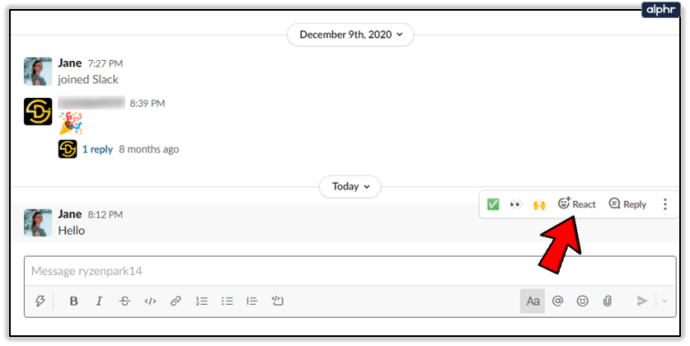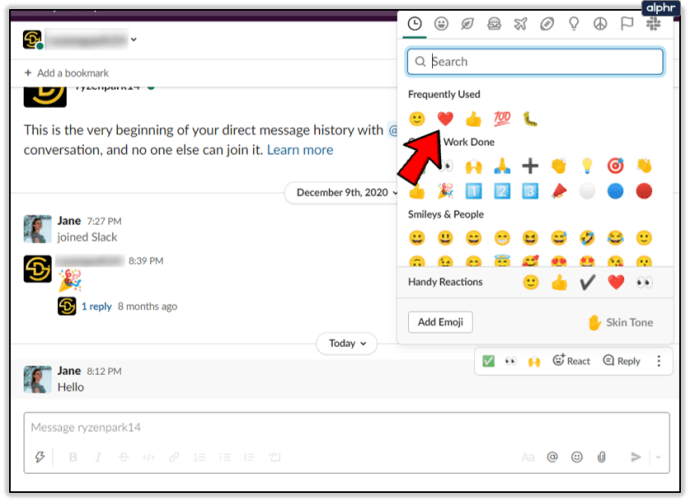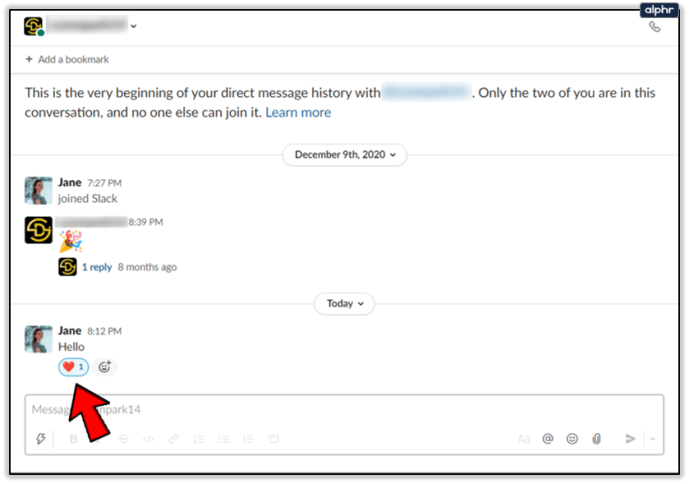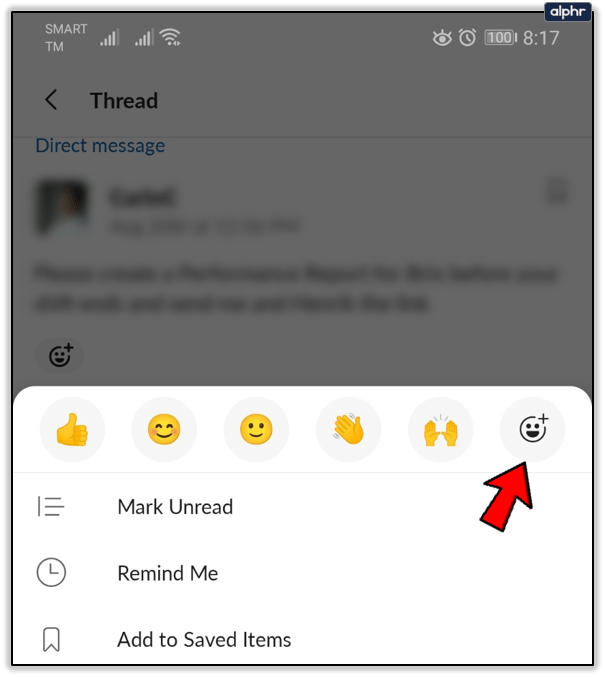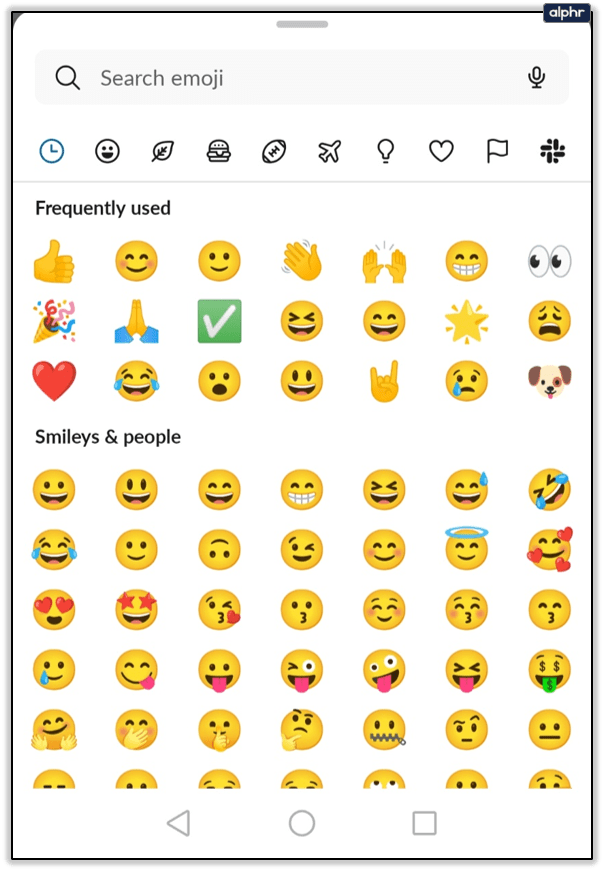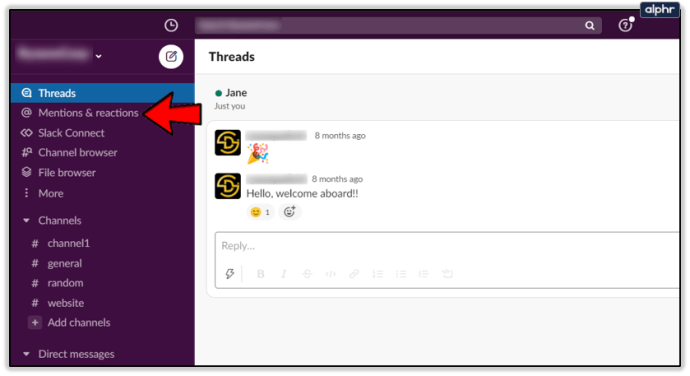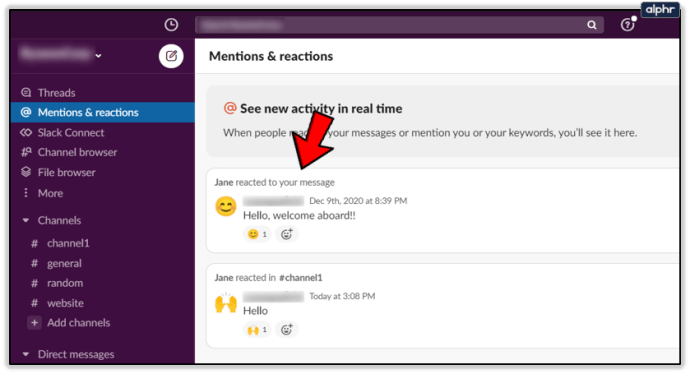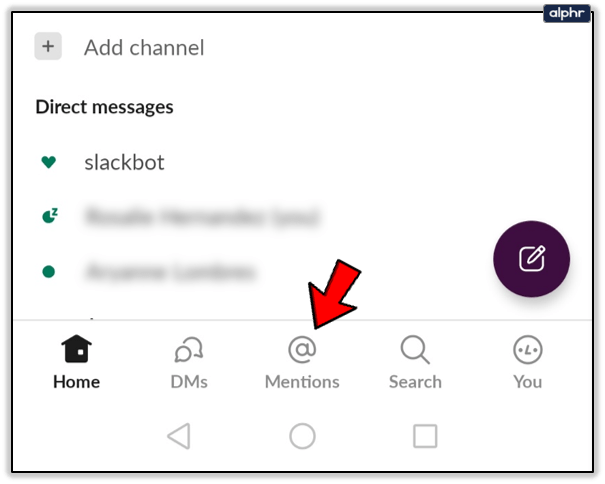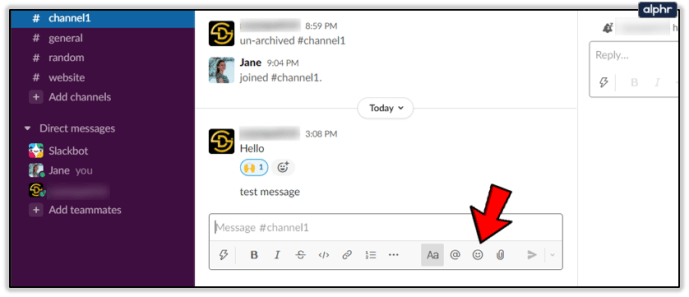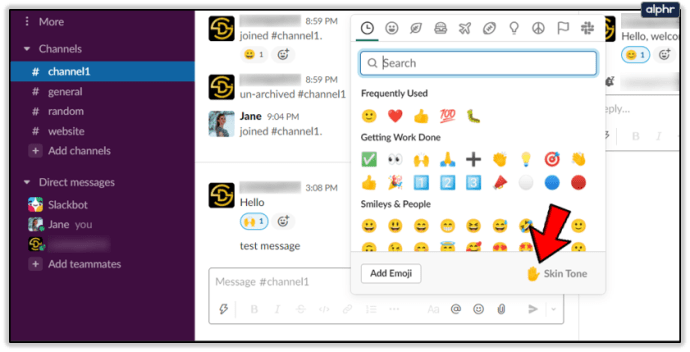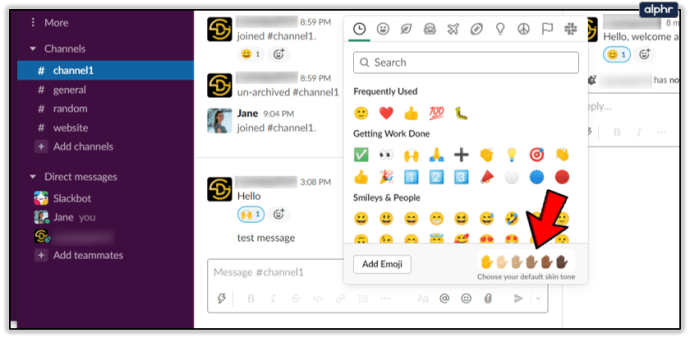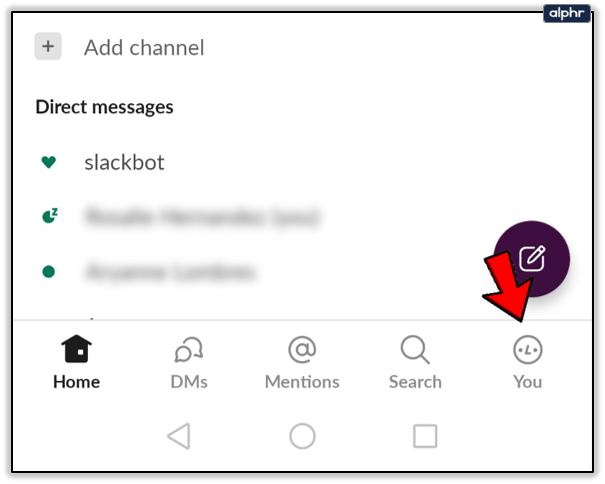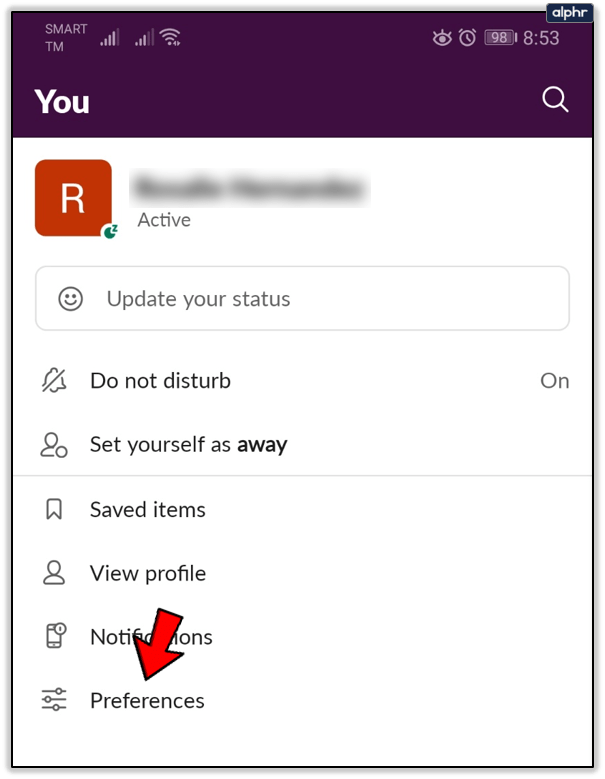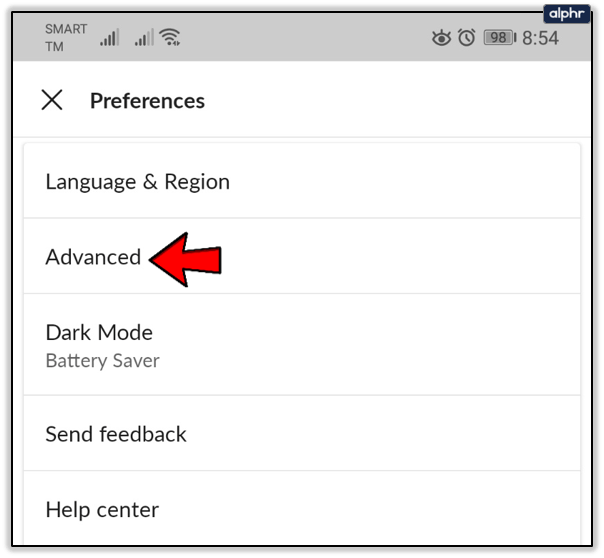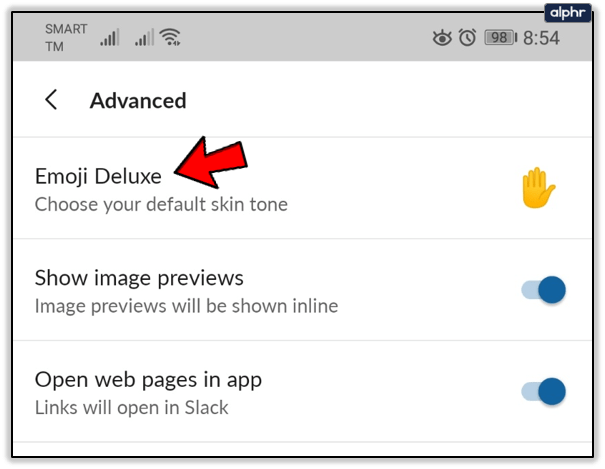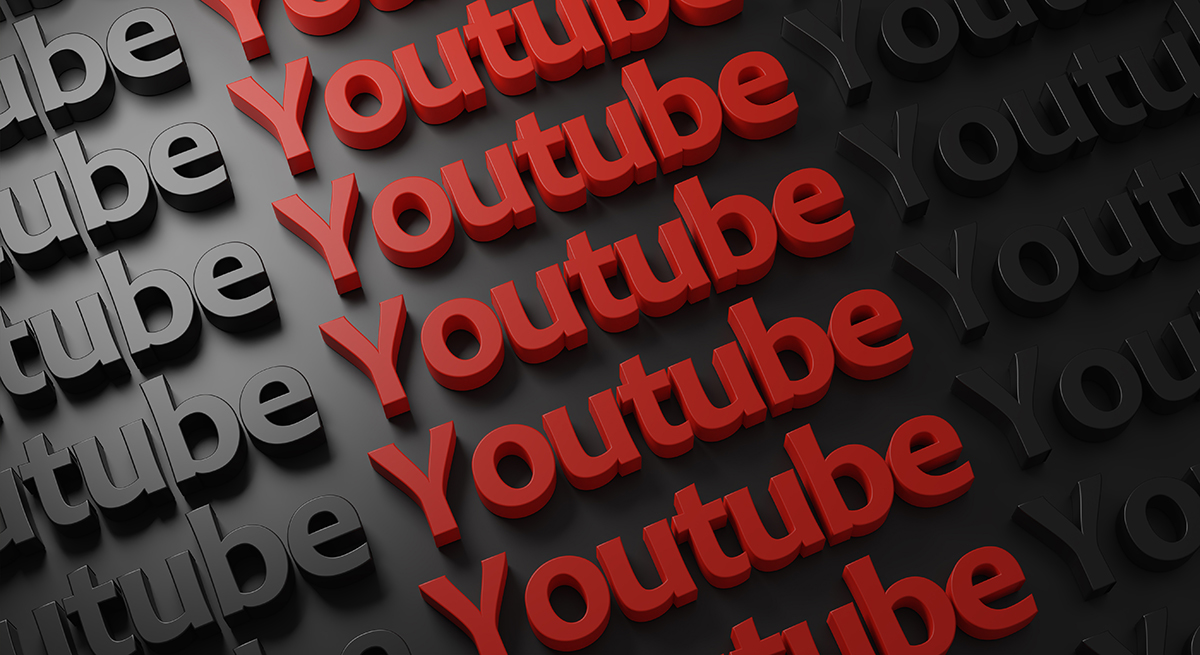Slack adalah alat yang sesuai untuk syarikat yang mempunyai pasukan pekerja bergerak yang tersebar di seluruh dunia. Mudah digunakan, teratur, dan menampilkan semua yang mungkin diperlukan oleh pejabat maya. Di saluran Slack, anda boleh bertukar pendapat dengan rakan sekerja, bertukar pengalaman, mengemukakan projek, dan memberi cadangan.

Tetapi bagaimana jika rakan sekerja memberikan cadangan yang menarik yang anda suka? Nah, Slack membolehkan anda menambahkan reaksi pada mesej dengan emoji. Sekiranya anda memilih emoji yang salah secara tidak sengaja, berikut cara menghapusnya.
Menambah dan Mengeluarkan Tindak Balas pada Slack
Reaksi emoji sangat senang. Apabila anda tidak mempunyai banyak masa atau tidak dapat mengetik jawapan, pilih emoji untuk menyatakan reaksi anda. Seperti dua tangan bertepuk tangan ketika anda ingin mengatakan "Bagus!" atau emoji jempol untuk mengatakan "Baiklah" atau "Dikenal".

Sekiranya anda menggunakan Slack di komputer desktop anda, tambahkan reaksi dengan:
- Menavigasi dengan tetikus anda ke mesej yang ingin anda balas dan mengklik ikon Tambah reaksi yang muncul di sudut kanan atas.
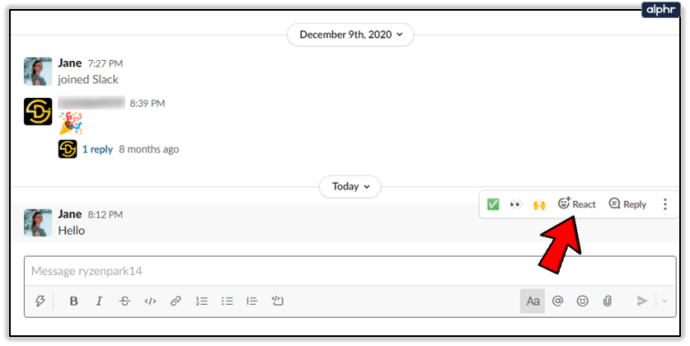
- Memilih emoji yang dikehendaki dan mengklik padanya.
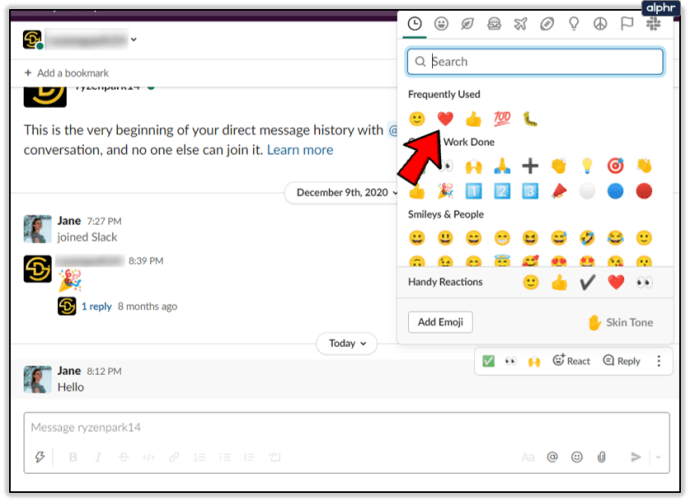
- Anda akan melihat emoji tepat di bawah mesej.
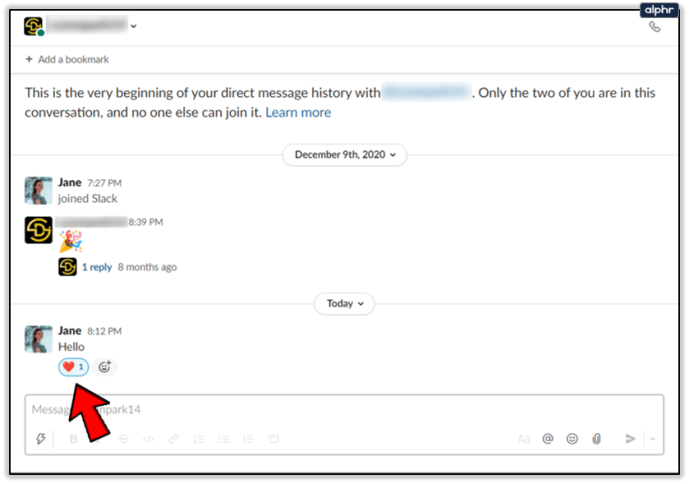
Namun, jika anda menggunakan Slack di telefon bimbit anda, lakukan perkara berikut:
- Ketik dan tahan mesej yang diingini.
- Ketik Tambah reaksi.
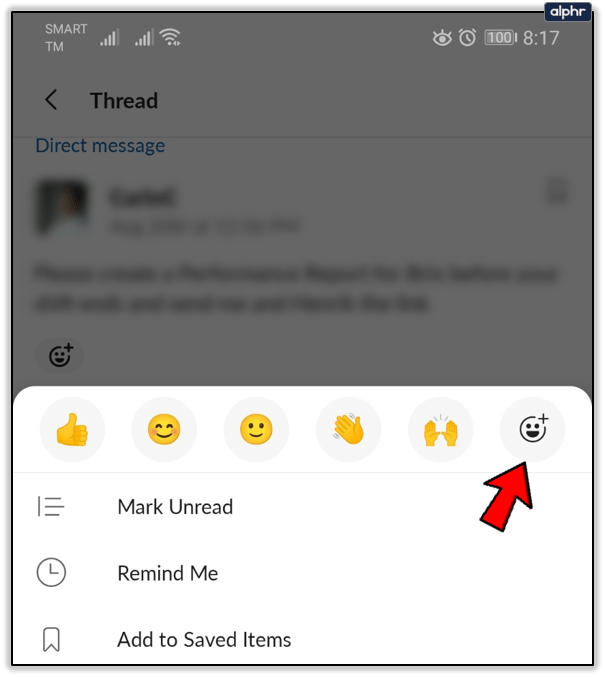
- Pilih emoji dari senarai dan ketik untuk menambahkannya ke dalam mesej. Anda boleh memilih satu dari senarai emoji yang paling banyak digunakan, atau ketik pada ikon Tambah reaksi di sudut kanan atas untuk memilih yang lain.
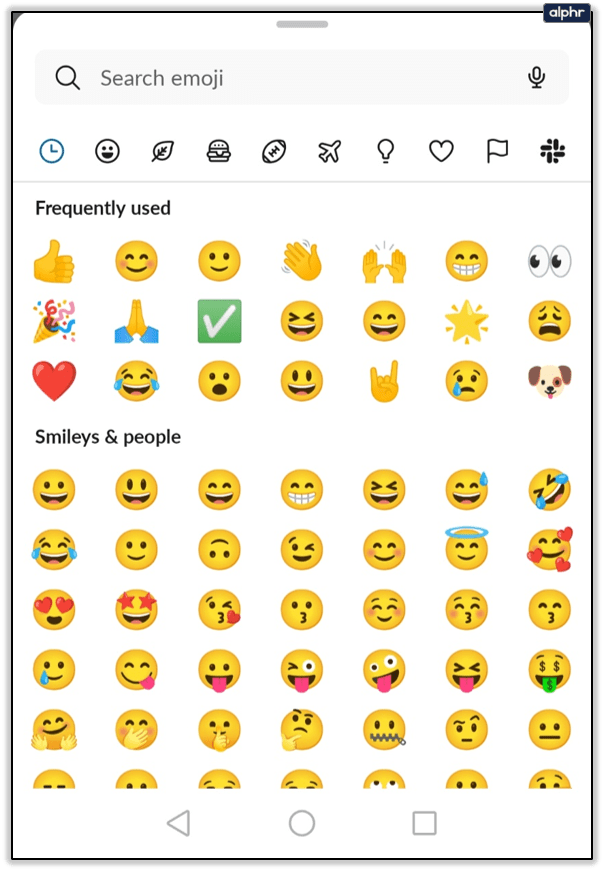
Anda juga boleh mengetuk mesej yang ingin anda balas. Setelah dibuka, ketuk ikon Tambah reaksi di bawah mesej.
Menambah reaksi yang salah secara tidak sengaja boleh memalukan. Walau bagaimanapun, ia boleh berlaku kepada sesiapa sahaja, jadi hapus dan teruskan hari anda. Ini sepotong kek - ketuk atau klik reaksi dengan warna biru (itulah yang anda tambahkan), dan ia akan hilang.

Anda tidak boleh membuang reaksi yang ditambahkan oleh ahli pasukan lain, tetapi hanya reaksi yang anda tambahkan sendiri. Anda dibenarkan menambahkan hingga 23 reaksi terhadap sebarang mesej yang diberikan.
Bagaimana saya dapat melihat siapa yang bertindak balas terhadap mesej saya?
Sekiranya anda ingin mengetahui siapa yang bertindak balas terhadap mesej anda dan emoji apa yang mereka gunakan, berikut adalah cara untuk mengetahui.
Apabila anda menggunakan Slack di komputer anda, lakukan perkara berikut:
- Di sudut kiri atas, pilih @ Sebutan & reaksi.
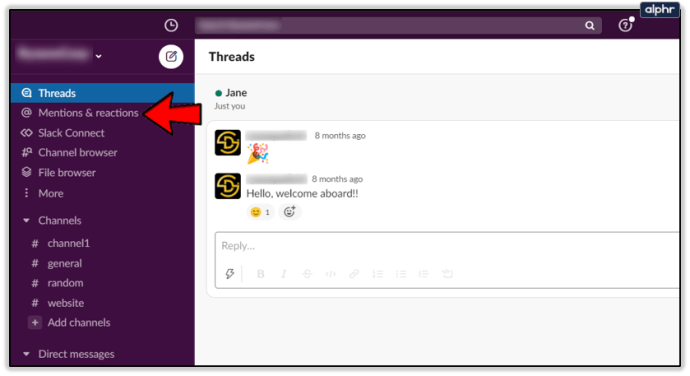
- Tinjau senarai untuk melihat siapa yang bertindak balas terhadap mesej anda.
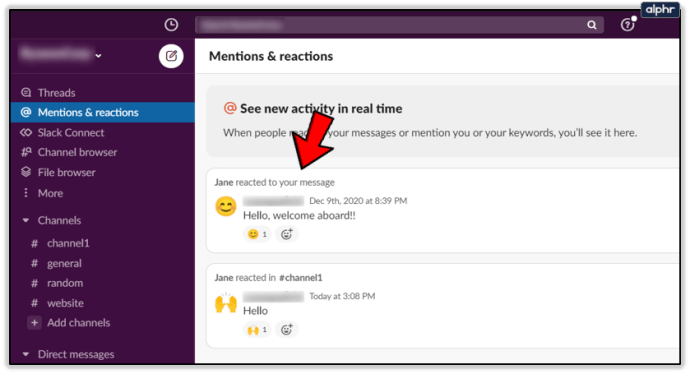
Cara lain adalah mengarahkan reaksi untuk melihat siapa yang menambahkannya.
Sekiranya anda mengakses Slack dari telefon pintar Android, ikuti langkah berikut:
- Ketik tab @ Mentions di bahagian bawah skrin.
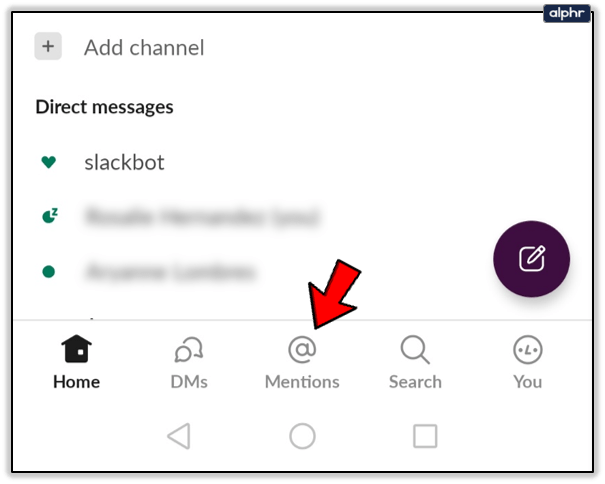
- Tatal untuk melihat semua reaksi terhadap mesej anda.

Perhatikan bahawa anda mungkin perlu menatal sebentar untuk mencari apa yang anda cari kerana komen orang juga disenaraikan dalam Aktiviti. Sekiranya anda hanya ingin melihat reaksi, pergi ke mesej anda, ketuk dan tahan reaksi, dan periksa siapa yang bereaksi di skrin baru yang akan muncul.
Sekiranya anda pengguna iOS dan ingin mengetahui siapa yang bertindak balas terhadap mesej anda di Slack, lakukan ini:
- Buka Slack dan sapu ke kiri.
- Apabila bar sisi kanan muncul, ketuk Aktiviti.
Jenis Emoji Apa yang Boleh Saya Gunakan?
Di Slack, anda boleh menggunakan emoji dalam mesej, atau sebagai reaksi terhadapnya. Mereka menjadikan pejabat maya anda sebagai tempat yang lebih bahagia dan lebih berwarna.
Anda boleh menambahkan emoji ke mesej anda dengan memilih salah satu dari papan kekunci anda, jika anda menggunakan Slack pada telefon pintar anda, atau dengan memasukkan kode emoji. Terdapat: tada :,: +1 :,: mengangkat_hands:, dll untuk beberapa nama. Anda juga boleh mengetuk wajah tersenyum di bawah medan menaip dan memilih emoji dari senarai.

Beberapa emoji mempunyai kod yang ringkas, jadi anda boleh menaipnya daripada mencarinya dalam senarai emoji. Sebagai contoh, jika anda mahukan emoji perayaan confetti, dan anda tahu kodnya dengan hati, ketik: tada: dan hantarkan mesej. Kod akan berubah menjadi emoji yang sesuai.
Perhatikan bahawa jika anda menggunakan emoji tangan atau emoji orang, anda boleh menyesuaikannya. Sekiranya anda ingin menukar warna kulit agar sesuai dengan warna kulit anda, lakukan perkara berikut.
Dari komputer anda:
- Klik pada ikon senyuman di medan menaip.
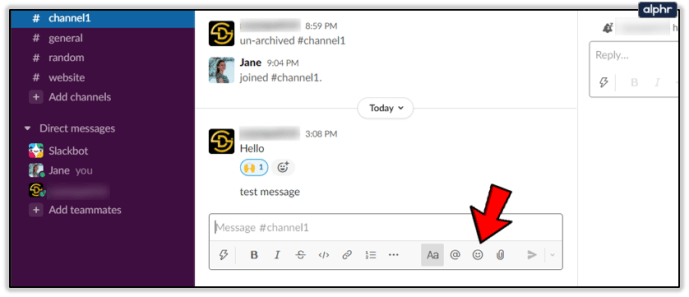
- Pergi ke sudut kanan bawah dan pilih ikon tangan.
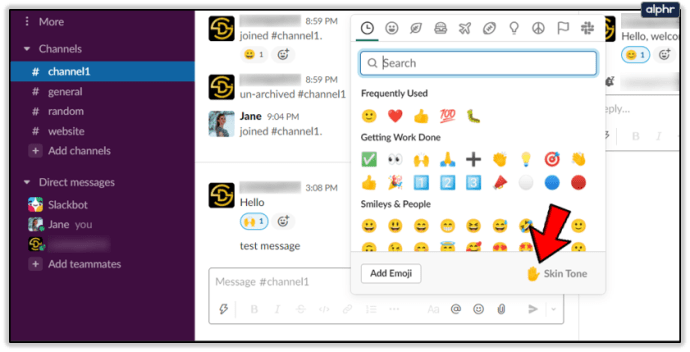
- Pilih warna kulit lalai untuk emoji masa depan anda.
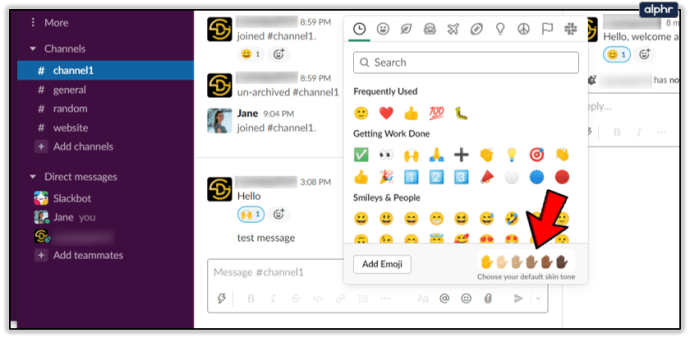
Dari telefon Android:
- Ketuk tab Anda di sudut kanan bawah untuk membuka menu.
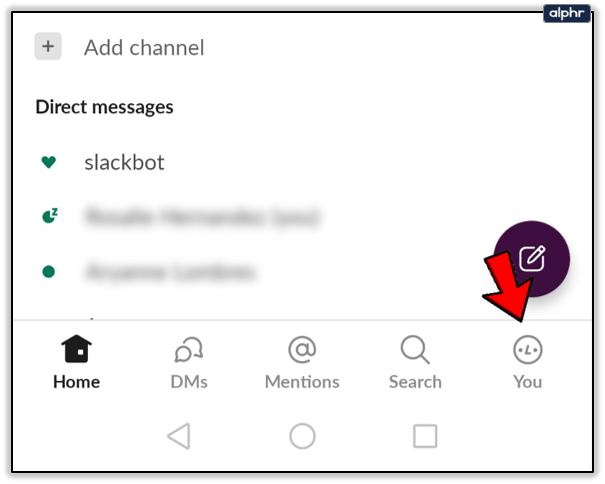
- Pilih Keutamaan.
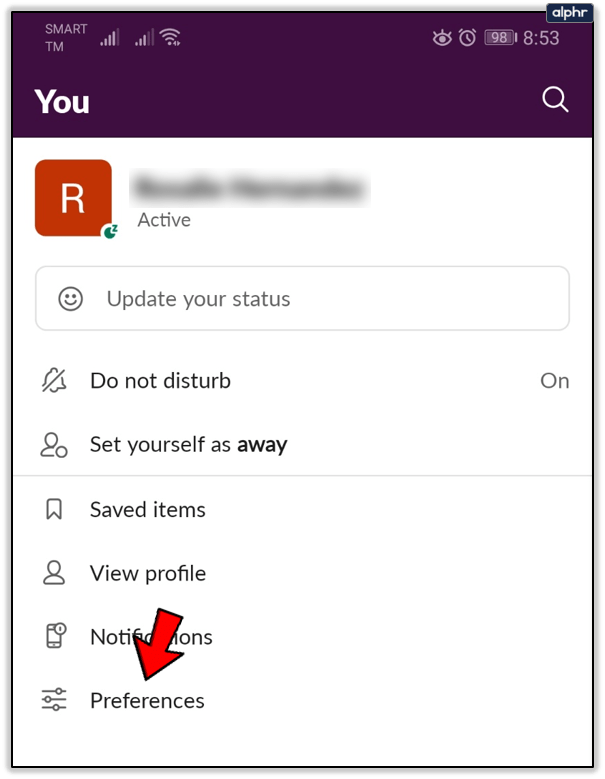
- Tatal untuk mencari Lanjutan dan ketik untuk membuka.
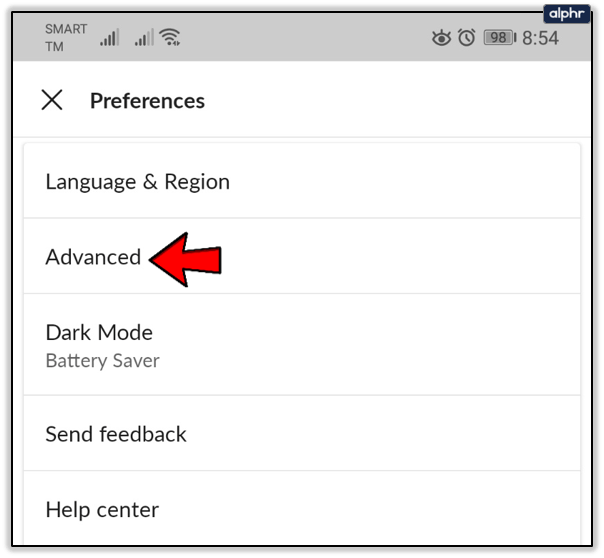
- Ketik Emoji Deluxe untuk menetapkan warna kulit lalai.
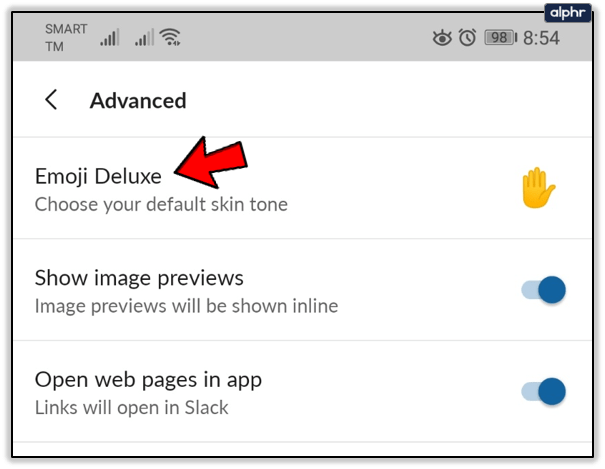
Dari peranti iOS:
- Ketik dan tahan emoji yang diingini.
- Pilih warna kulit lalai dari menu pop timbul.
Reaksi yang Sesuai untuk Semua Kejadian
Dalam banyak cara, ciri ini sama seperti Facebook, hanya lebih baik. Jumlah reaksi hampir tidak ada habisnya, jadi anda dapat mencari reaksi yang sesuai untuk hampir semua mesej yang anda dan rakan sekerja bertukar di Slack. Sekiranya anda tidak sengaja mengetuk emoji yang salah dan meletakkan wajah sedih dan bukannya wajah yang tersenyum, anda boleh segera menghilangkan reaksi sebelum ada yang melihatnya.
Adakah anda menggunakan Slack? Emoji apa yang ada dalam senarai "biasa digunakan" anda? Beritahu kami di bahagian komen di bawah.